很多小伙伴都喜欢使用WinRAR压缩软件,那么大家知道WinRAR压缩软件怎么固定工具栏吗?还不会的朋友就跟着本站一起来看看WinRAR固定工具栏方法吧。
首先,在WinRAR压缩软件窗口里,点击菜单栏上的“选项”。
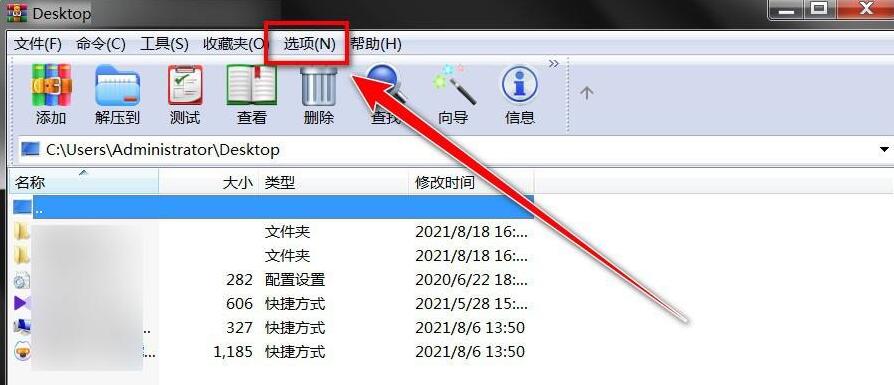
然后,在下拉菜单里,点击“设置”。
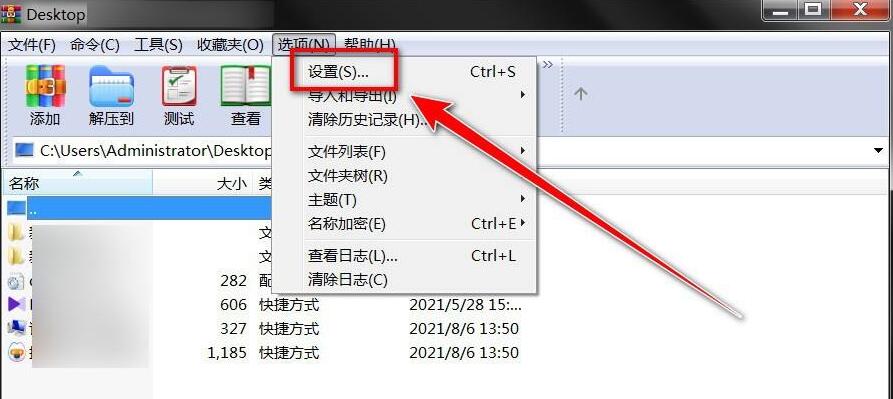
接着,在设置窗口里,点击“常规”选项卡。
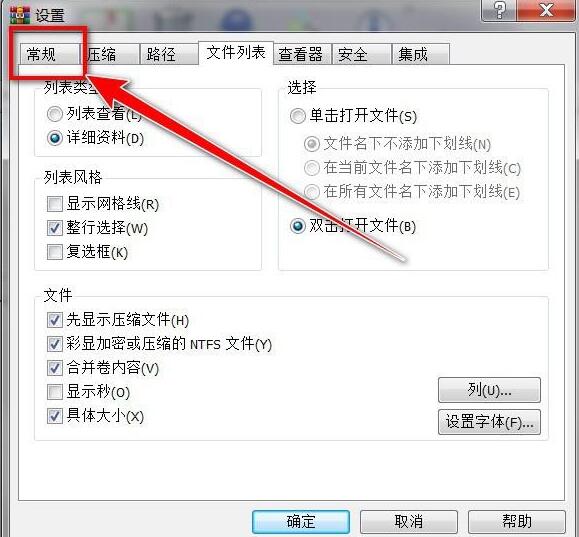
随后,在常规选项卡里,勾选“锁定工具栏”。
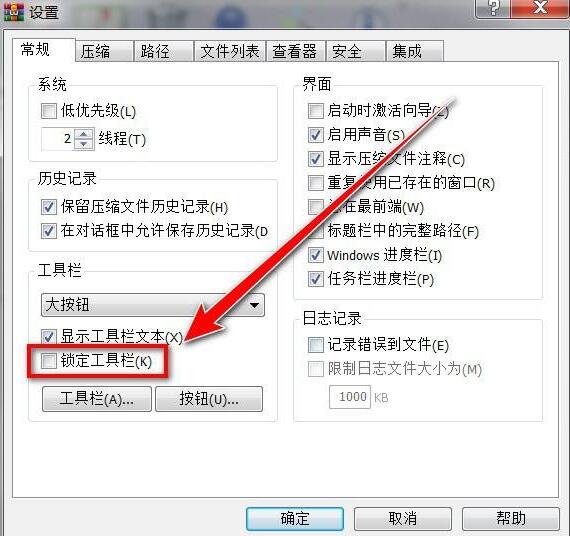
最后,点击“确定”按钮,即可固定工具栏。
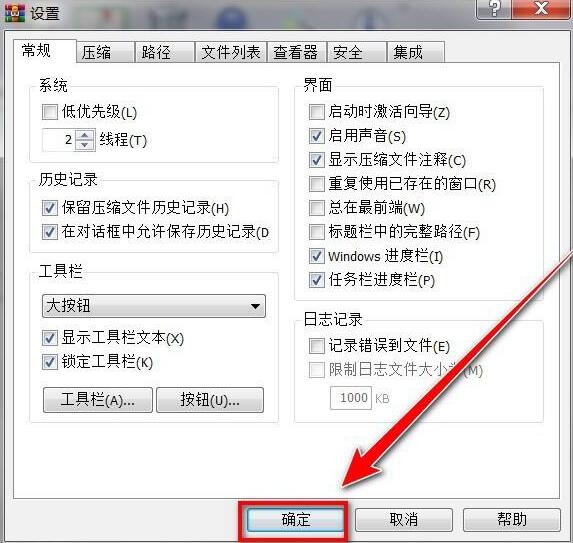
以上就是本站带来的WinRAR固定工具栏方法,希望可以帮助大家到大家哦。
正文完







